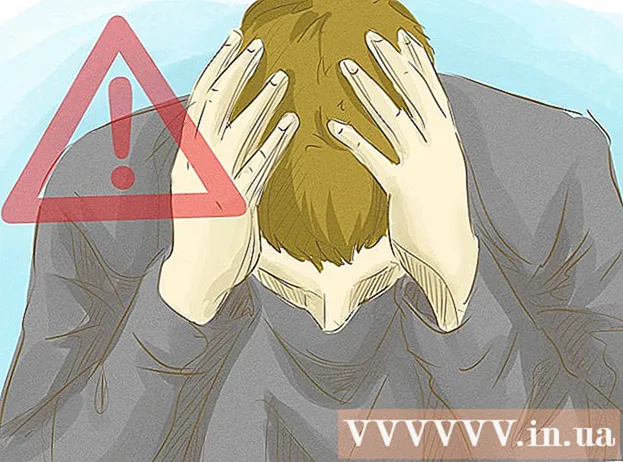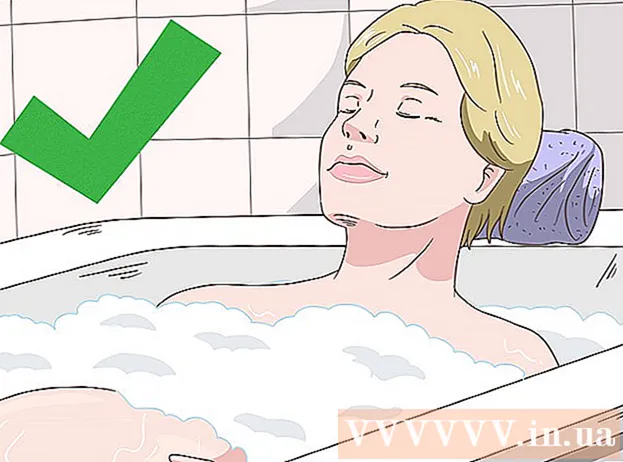Аўтар:
Judy Howell
Дата Стварэння:
4 Ліпень 2021
Дата Абнаўлення:
1 Ліпень 2024

Задаволены
- Крок
- Спосаб 1 з 2: Перайменаваць ваш Mac
- Спосаб 2 з 2: Адлюстраванне MacBook на бакавой панэлі Finder
- Парады
- Папярэджанні
- Неабходнасці
Вы набылі сабе адзін з гэтых гладкіх новых MacBook і хочаце назваць ноўтбук - вы проста не ведаеце, як! Магчыма, ваш новы (але злёгку выкарыстаны) MacBook - гэта адмова ад вашай старэйшай сястры, альбо вы набылі ноўтбук у сябра ці ў Інтэрнэце. Аднак вы атрымаеце яго, і як бы ні быў MacBook, ён не ваш! Прыйшоў час даць вашаму Mac імя па вашаму выбару, і мы пакажам вам, як!
Крок
Спосаб 1 з 2: Перайменаваць ваш Mac
 Адкрыйце Сістэмныя налады. Адкрыйце Яблыкменю і выберыце Сістэмныя налады.
Адкрыйце Сістэмныя налады. Адкрыйце Яблыкменю і выберыце Сістэмныя налады.  Націсніце папку "Абагуліць". Перайдзіце да трэцяга радка, які, у залежнасці ад апошняга абнаўлення iOS, Інтэрнэт і бесправадная сувязь гарачая. Справа ад значка Bluetooth вы павінны ўбачыць невялікую сінюю тэчку з жоўтым дарожным знакам унутры. Пад гэтай тэчкай знаходзіцца слова Падзяліцеся. Націсніце на гэтую тэчку.
Націсніце папку "Абагуліць". Перайдзіце да трэцяга радка, які, у залежнасці ад апошняга абнаўлення iOS, Інтэрнэт і бесправадная сувязь гарачая. Справа ад значка Bluetooth вы павінны ўбачыць невялікую сінюю тэчку з жоўтым дарожным знакам унутры. Пад гэтай тэчкай знаходзіцца слова Падзяліцеся. Націсніце на гэтую тэчку.  Знайдзіце бягучае імя кампутара. Уверсе акна, якое разгарнулася, вы гэта зробіце Назва кампутара затым поле ўводу з бягучай назвай кампутара.
Знайдзіце бягучае імя кампутара. Уверсе акна, якое разгарнулася, вы гэта зробіце Назва кампутара затым поле ўводу з бягучай назвай кампутара.  Зменіце назву. Вы можаце змяніць імя на любое імя, якое хочаце. Выдаліце імя ў полі і пераназавіце MacBook, як хочаце.
Зменіце назву. Вы можаце змяніць імя на любое імя, якое хочаце. Выдаліце імя ў полі і пераназавіце MacBook, як хочаце.
Спосаб 2 з 2: Адлюстраванне MacBook на бакавой панэлі Finder
 Адкрыйце налады Finder. Абярыце з меню Шукальнік наперадзе Налады Finder альбо Прэферэнцыі.
Адкрыйце налады Finder. Абярыце з меню Шукальнік наперадзе Налады Finder альбо Прэферэнцыі. Актывуйце Macbook. У акне Налады Finder націсніце ўкладку Навігацыйны слупок. ніжэй Тэхніка шукайце свой MacBook (гэта значок з іменем, які вы толькі што ўсталявалі). Усталюйце сцяжок побач і зрабіце тое ж самае для любых іншых прылад або сервераў, якія вы хочаце адлюстраваць на бакавой панэлі. Затым зачыніце акно. Цяпер ваш MacBook павінен быць паказаны на бакавой панэлі Finder.
Актывуйце Macbook. У акне Налады Finder націсніце ўкладку Навігацыйны слупок. ніжэй Тэхніка шукайце свой MacBook (гэта значок з іменем, які вы толькі што ўсталявалі). Усталюйце сцяжок побач і зрабіце тое ж самае для любых іншых прылад або сервераў, якія вы хочаце адлюстраваць на бакавой панэлі. Затым зачыніце акно. Цяпер ваш MacBook павінен быць паказаны на бакавой панэлі Finder.
Парады
- Гэты метад працуе для ўсіх прадуктаў Macintosh.
- Імем па змаўчанні можа быць нешта накшталт "MacBook Стыва Джобса". Вы можаце дадаць асабістае імя з уласным імем.
Папярэджанні
- Не выкарыстоўвайце апостраф ("), таму што ў многіх выпадках адлюстроўваецца знак пытання (?).
- У выпадку, калі вы забудзецеся пра гэты метад, разумна не выбіраць імя, пра якое потым пашкадуеце.
Неабходнасці
- MacBook